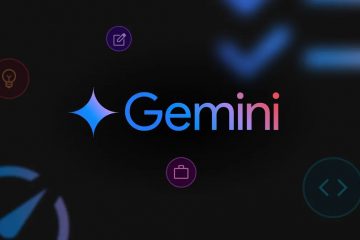Artykuł zawiera przewodnik dotyczący trybu drukowania chronionego systemu Windows (WPP), ulepszonej funkcji zapewniającej bezpieczeństwo procesu drukowania, dostępnej w systemie Windows 11 kompilacja 26016. Ta funkcja, odpowiednia dla organizacji przetwarzających poufne informacje, umożliwia użytkownikom jej włączanie i wyłączanie za pośrednictwem Edytora lokalnych zasad grupy lub Edytora rejestru systemu Windows, mając na celu zapewnienie bezpieczeństwa poufnych dokumentów. Funkcja WPP jest domyślnie wyłączona, ale aktualizacja do niej ogranicza drukowanie tylko do drukarek z certyfikatem Mopria.
W tym artykule wyjaśniono, jak włączyć lub wyłączyć tryb drukowania chronionego systemu Windows (WPP) w systemie Windows 11.
Tryb drukowania chronionego systemu Windows (WPP) to funkcja systemu Windows zapewniająca lepszą ochronę procesów drukowania.
Microsoft dodał obsługę WPP, począwszy od Windows 11, kompilacja 26016 (Canary) przy użyciu istniejącego stosu drukowania IPP, w którym tylko drukarki z certyfikatem Mopria są obsługiwane i uniemożliwiają ładowanie sterowników innych firm.
Domyślnie funkcja trybu drukowania chronionego przez system Windows jest wyłączona, umożliwiając użytkownikom korzystanie z istniejących sterowników druku i powrót do starszej wersji (sterownik-na podstawie danych) drukowanie w dowolnym momencie.
Ta funkcja WPP jest szczególnie przydatna dla organizacji takich jak banki, szpitale i agencje rządowe zajmujące się poufnymi informacjami. Włączając WPP, użytkownicy mogą mieć pewność, że ich poufne dokumenty są obsługiwane z najwyższym poziomem bezpieczeństwa.
Włącz lub wyłącz tryb drukowania chronionego systemu Windows
Jak wspomniano powyżej, użytkownicy mogą włączyć lub wyłączyć WPP aby zapewnić lepszą ochronę procesu drukowania w swoich środowiskach.
Oto jak to zrobić.
Najpierw otwórz Edytor lokalnych zasad grupy. (Wyszukaj opcję „Edytuj zasady grupy”) w menu Start.
Następnie przejdź do poniższych folderów:
Konfiguracja komputera > Szablony administracyjne > Drukarki
Następnie , znajdź i kliknij dwukrotnie ustawienie „Konfiguruj druk chroniony systemem Windows” w okienku szczegółów drukarek po prawej stronie. „
W oknie Wymagaj szyfrowania , ustaw opcję na Nieskonfigurowane, Włączone lub Wyłączone.
Nieskonfigurowane (domyślnie) Włączone – komputer będzie działał w trybie drukowania chronionego systemem Windows, który umożliwia drukowanie tylko na drukarkach obsługujących podzbiór sterowników druku systemu Windows w skrzynce odbiorczej. Wyłączone – to samo co Nieskonfigurowane – Nie ma żadnych ograniczeń dotyczących instalowania sterowników druku ani funkcjonalności drukowania.
Kliknij OK, aby zapisać zmiany i uruchomić ponownie.
Włącz lub wyłącz Tryb chronionego drukowania systemu Windows przy użyciu Edytora rejestru systemu Windows
Innym sposobem włączenia lub wyłączenia trybu drukowania chronionego systemu Windows jest użycie Edytora rejestru systemu Windows.
Najpierw otwórz Edytor rejestru systemu Windows.
Następnie przejdź do klucza rejestru poniżej.
Komputer\HKEY_LOCAL_MACHINE\SOFTWARE\Policies\Microsoft\Windows NT\Printers\WPP
Następnie kliknij dwukrotnie każdy z elementy (REG_DWORD) w prawym panelu klawisza Eksplorator, aby go otworzyć.
EnabledBy WindowsProtectedPrintGroupPolicyState WindowsProtectedPrintMode WindowsProtectedPrintOobeConfigComplete
Włącz WPP dla wszystkich użytkowników
Następnie wpisz wartość obok każdej z nich, aby włączyć WPP dla wszystkich użytkowników.
EnabledBy=2 WindowsProtectedPrintGroupPolicyState=1 WindowsProtectedPrintMode=1 WindowsProtectedPrintOobeConfigComplete=1
Jeśli nie widzisz elementów (REG_DWORD) powyżej, kliknij prawym przyciskiem myszy pusty obszar i utwórz nową wartość DWORD (32-bitowa). Następnie wprowadź nazwy każdego z elementów wymienionych poniżej:
EnabledBy WindowsProtectedPrintGroupPolicyState WindowsProtectedPrintMode WindowsProtectedPrintOobeConfigComplete 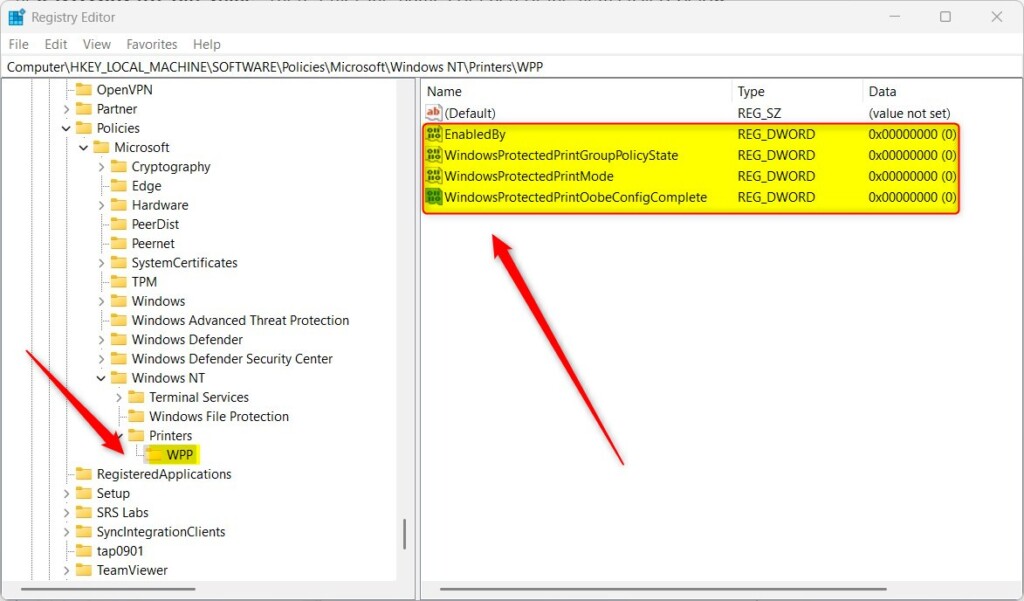
Zaktualizuj powyższe wartości dla każdej linii. Przykład EnabledBy pokazano poniżej.
Wyłącz WPP dla wszystkich użytkowników
Aby wyłączyć WPP dla wszystkich użytkowników, użyj opcji wartość poniżej:
EnabledBy=usuń to. WindowsProtectedPrintGroupPolicyState=usuń to. WindowsProtectedPrintMode=0 WindowsProtectedPrintOobeConfigComplete=usuń to.
Być może konieczne będzie ponowne uruchomienie komputera, aby zmiany zaczęły obowiązywać.
Dokumentacja:
Wniosek:
W tym poście pokazano, jak włączyć lub wyłączyć tryb drukowania chronionego systemu Windows (WPP) w systemie Windows 11. Skorzystaj z poniższego formularza komentarzy, jeśli znajdziesz błędy lub masz coś dodać.